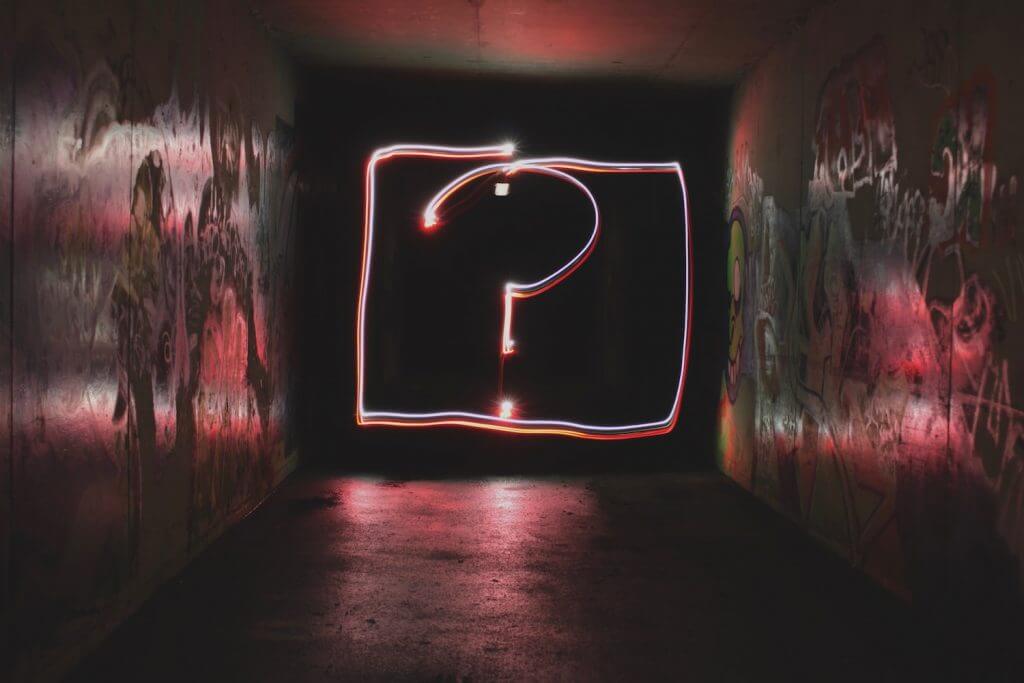
ゆーそうとの松田です。
Google Chromeでホームページを更新したときに時々こんなことになりませんか?
- ホームページを更新したのに更新されてない
- ホームページのデザインを直したのに崩れてしまっている
そんな時はスーパーリロードで大体直ります!
今回は、ホームページが更新されてない原因とGoogle Chromeのスーパーリロードの方法を書きます。
ホームページが更新されないのは古いキャッシュを参照してるから
キャッシュとは、過去にアクセスしたホームページのデータを一時的に保存することです。
過去にアクセスしたホームページのキャッシュを参照することで、ホームページを読み込む速度が早くなります。
ホームページを更新しても更新されていないように見えたり、ホームページのデザインを直してたのに崩れてしまっている時は、古いキャッシュを参照してるからです。
つまり実際は直ってるのに自分のGoogle Chrome上では直ってないように見えているのです!
ややこしいですね(^^;)
スーパーリロードを使おう!
ホームページを更新したのにされない時はスーパーリロードを使って古いキャッシュを参照しないようにしましょう。
1.デベロッパーツールを開く
この前の記事でもデベロッパーツールをご紹介しましたが、今回のスーパーリロードでも使います!
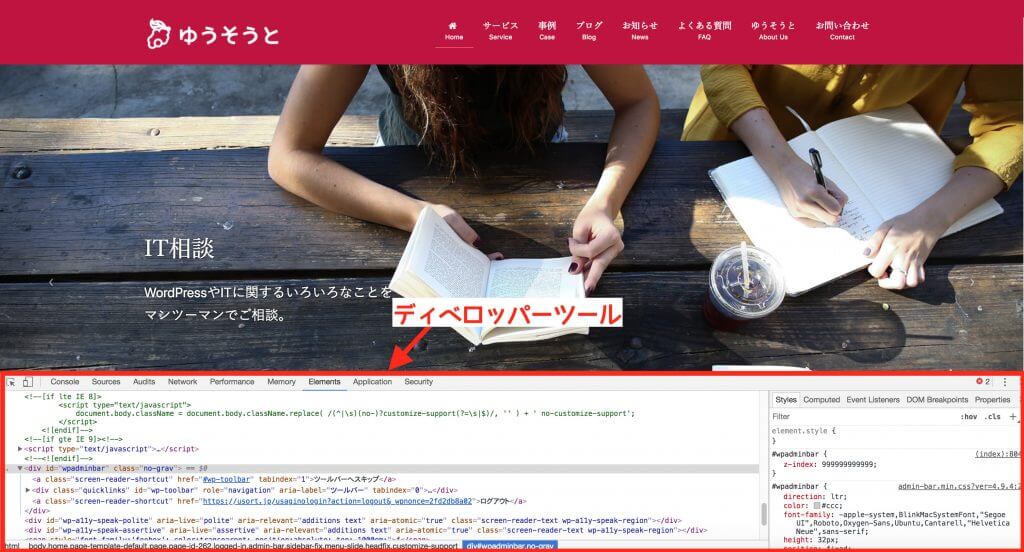
Google Chromeのショートカットです
- Mac版
- command + option + i
- Windows版
- F12
2.更新マークを右クリックします
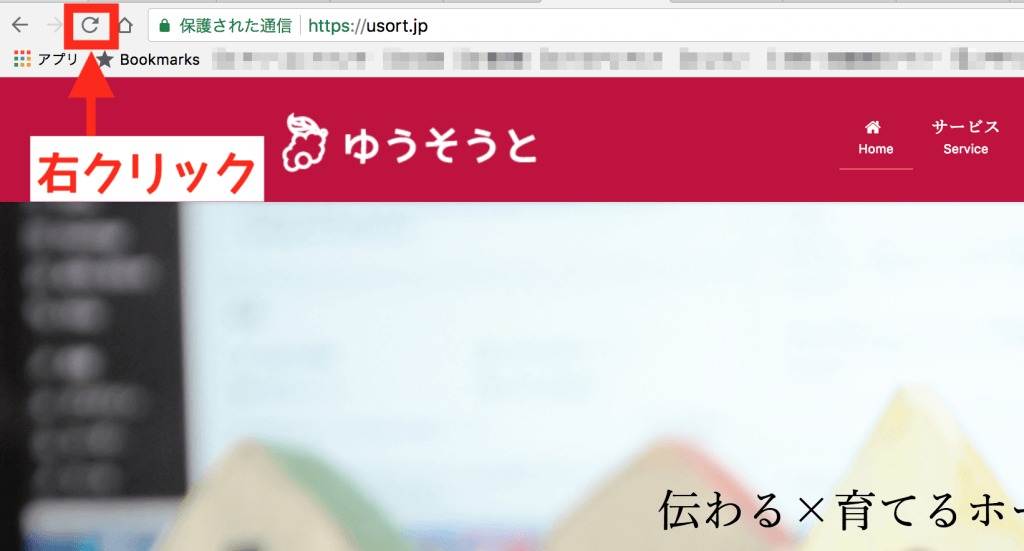
URL欄の右側にある更新マークを右クリックします。
3.「キャッシュの消去とハード再読み込み」をクリック

一番下の「キャッシュの消去とハード再読み込み」をクリックします
4. スーパーリロード完了です!
これで、Google Chromeのホームページが更新できたりホームページのデザインの崩れが直ります。
- ホームページを更新したのに更新されてない
- ホームページのデザイン(CSS)を直したのに崩れてしまっている
こんな時はスーパーリロードを試してみてください。
ホームページの新規作成・リニューアルで
お困りの担当者様へ
WordPressの機能を活かして運用しやすいホームページを作成

せっかくのWordPressなのに「自分で文章が書き換えられない」「ブログの更新ができない」などWordPressの機能を活かしきれていないことはありませんか?
ゆーそうとではWordPressの機能を最大限発揮して、HTMLなどの知識がないお客様でも運用しやすいホームページを作成します。
